Die Fitnessarmbänder Mi Band 7, 6 & 5 bieten unglaublich viel Technik für wenig Geld. Habt Ihr euch einen solchen Fitnesstracker zu gelegt, dann ist es auch möglich sich darüber Benachrichtigungen wie WhatsApp, Instagram, Facebook, SMS usw. anzeigen zu lassen.
Habt Ihr nun das Mi Band 7, 6 & 5 mit eurem Smartphone und der MiFit App gekoppelt, dann kann es trotzdem passieren, dass euch die Benachrichtigungen nicht angezeigt werden. Vielleicht reagiert euer Band auch einfach nicht?
Die Ursache hierfür liegt meistens an einer Einstellung innerhalb der Android Einstellungen wie zum Beispiel Akku-Verbrauch Optimierung usw.
Wir wollen euch hier jetzt gerne zeigen, welche Einstellungen getätigt werden müssen, damit WhatsApp Benachrichtigungen etc. auf dem Mi Band 7, 6 & 5 angezeigt werden:
Mi Band 7, 6 & 5 WhatsApp Benachrichtigungen aktivieren

Folgende Einstellungen müsst Ihr auf dem Smartphone für die MiFit App setzen, damit Ihr Benachrichtigungen wie WhatsApp, Instagram etc. auf dem Fitnessarmband erhaltet:
Benachrichtigungen anzeigen lassen - WhatsApp, Instagram usw.
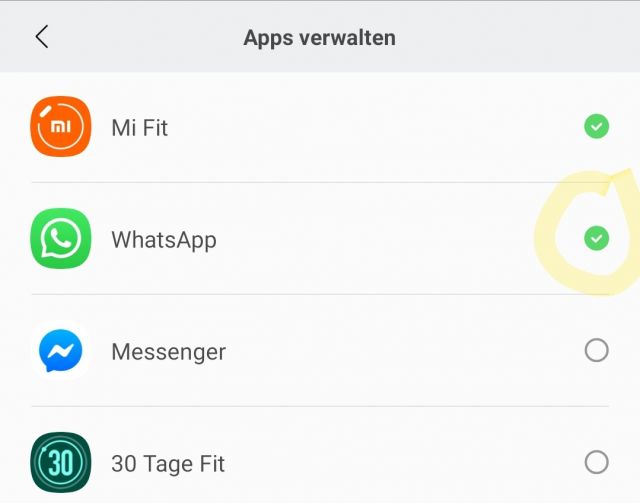
Damit euch überhaupt auf dem Mi Band 7, 6 & 5 Benachrichtigungen von WhatsApp, Facebook, Instagram angezeigt werden können müssen diese zunächst aktiviert werden.
Dazu öffnet die MiFit App und wechselt dann auf:
- Profil --> Meine Geräte " Mi Armband"
Wählt "App-Benachrichtigungen" aus. Setzt den Regler auf "aktiv".
Anschließend kann man am Ende der Seite "Apps verwalten" auswählen. Ihr seht nun eine Liste mit Apps, von denen Ihr euch Benachrichtigungen auf das Mi Band 7, 6 & 5 anzeigen lassen könnt.
Setzt vor jede App einen Haken in die Checkbox, von der Ihr benachrichtigut werden wollt.
Sollten Hier Fehler oder Probleme auftreten, dann nutzt unsere nachfolgenden Tipps zur Fehlerbehebung:
Akku Verbrauch Optimierung deaktivieren
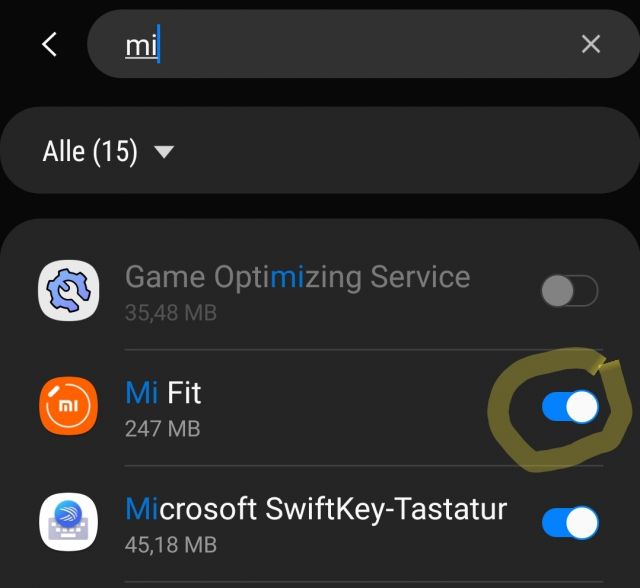
Die wichtigste Einstellung, die in den meisten Fällen automatisch aktiviert wird und Probleme bereitet ist die Akku Optimierung. Diese kann wie folgt deaktiviert werden:
1. Öffnen Sie die Einstellungen Ihres Smartphones.
2. Navigieren Sie jetzt zu "Apps" und suchen Sie dort nach der "MiFit" App.
3. Gehen Sie auf "Akku" und dann auf "Akkuverbrauch optimieren".
4. Wählen Sie "Alle" aus dem Dropdown Menü aus.
5. Suchen Sie nach der "MiFit" App und deaktivieren Sie den Regler.
Anschließend starten Sie bitte das Smartphone neu.
App Benachrichtigungen zulassen
Nun prüfen Sie bitte die folgenden Einstellungen:
1. Öffnen Sie die Einstellungen Ihres Smartphones.
2. Navigieren Sie jetzt zu "Apps" und suchen Sie dort nach der "MiFit" App.
3. Gehen Sie auf "Benachrichtigungen" und aktivieren Sie die "Benachrichtigungen".
Energiesparmodus testweise deaktivieren
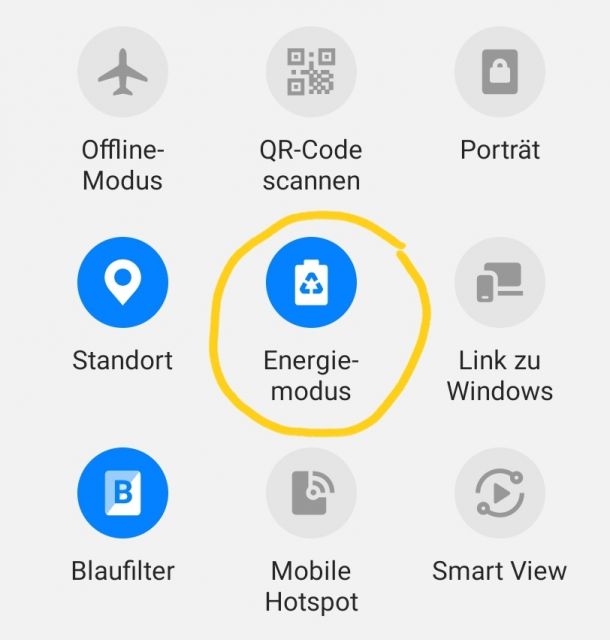
Wenn bei ihrem Smartphone ein Energiesparmodus aktiviert ist, dann sollten Sie jetzt testweise Ihren Energiesparmodus auf dem Smartphone deaktivieren.
Ziehen Sie dazu die Statusleiste von oben nach unten in das Display und deaktivieren Sie darüber den Energiesparmodus Ihres Smartphones.
Anschließend sollten Sie auf dem Mi Band 7, 6 & 5 beim Eingang einer neuen Benachrichtigung von WhatsApp, Instagram, Facebook etc. eine Info auf dem Band angezeigt bekommen.
Sie wissen nun, wie man auf dem Mi Band 7, 6 & 5 Benachrichtigungen aller Art anzeigen lassen kann.

 Manuel ist ein anerkannter Tech-Experte mit über 15 Jahren Erfahrung in der Welt der Handys, Smartphones und PC-Systeme. Er teilt sein fundiertes Fachwissen hier im Blog, um Technik verständlich zu machen und praktische Lösungen für alltägliche Probleme zu bieten. Seine Artikel basieren auf langjähriger Praxiserfahrung und machen ihn zu einem glaubwürdigen Ansprechpartner für alle Technik-Fragen. Mehr über Manuel findest du hier.
Manuel ist ein anerkannter Tech-Experte mit über 15 Jahren Erfahrung in der Welt der Handys, Smartphones und PC-Systeme. Er teilt sein fundiertes Fachwissen hier im Blog, um Technik verständlich zu machen und praktische Lösungen für alltägliche Probleme zu bieten. Seine Artikel basieren auf langjähriger Praxiserfahrung und machen ihn zu einem glaubwürdigen Ansprechpartner für alle Technik-Fragen. Mehr über Manuel findest du hier.
Kommentar schreiben